準備版本控制的第一步就是,先在電腦裡面建立一個資料夾,來進行整個的版本控制。這邊我是在桌面建立了一個叫做「project」的資料夾,然後用滑鼠的右鍵點選project資料夾,會出現如下圖的「SCN Checkout」,不要怕,用力給他按下去!
按下去之後會跳出下列的對話窗,最重要的就是找出SVN repository的URL,快把上一篇教學內,Assembla的SVN URL複製過來吧!
打網址複製到「URL of repository」的欄位之後,按一下確定「OK」
如果是第一次使用TortoiseSVN連接到Assembla,那麼會再跳出一個對話匡M,要求使用者輸入Assembla的帳號跟密碼。此時,請把當初申請的帳號與密碼分別輸入到「Username」和「Password」欄位內,如果,希望TortoiseSVN記住這個認證的帳號跟密碼,請在「Save authentication」前的小框框打個勾吧,最後記得按下「OK」!
因為Assembla的連線速度沒有很快,所以稍等一下之後,應該會出現以下的視窗,提示說「Checkout」成功!因為之前開啟Assembla帳號的時候,有做過幾次小小的試驗,所以下圖中的檔案version是4!
接著利用「Repo-browser」來確認一下,在伺服器端是不是真的有建立了一個資料夾。方法很簡單,在原本設定桌面「project」資料夾,用右鍵點選,選擇「TortoiseSVN」,點選「Repo-browser」。
如果之前沒有點選儲存帳號密碼的話,在對話匡跳出來之後,會再次出現輸入認證帳號密碼的對話匡,我個人是嫌麻煩,所以,後來都直接勾選「儲存認證」的選項!
接著出現的就是SVN Repository的瀏覽,因為在我的project資料夾內,沒有任何的資料,所以旁邊的Repository Browser裡面的內容也是空的囉!!接著就是要新增檔案到「project」資料夾內!
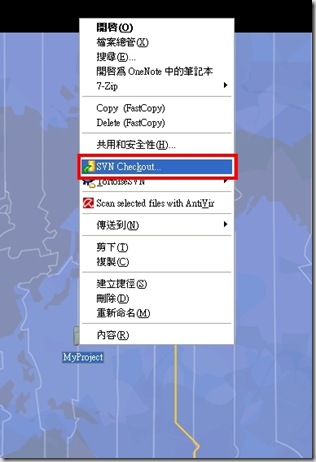

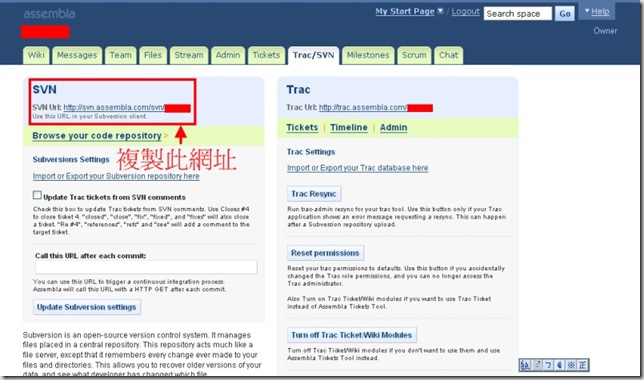
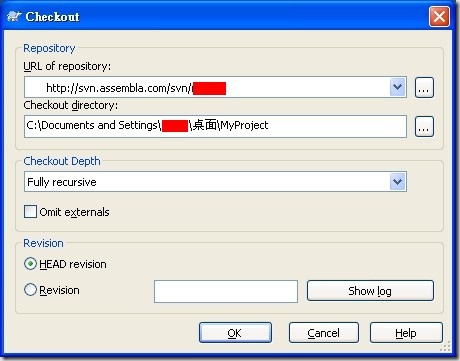

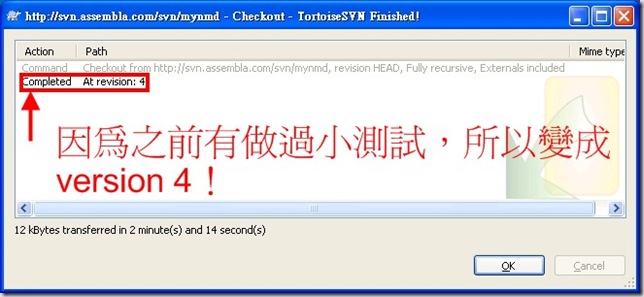
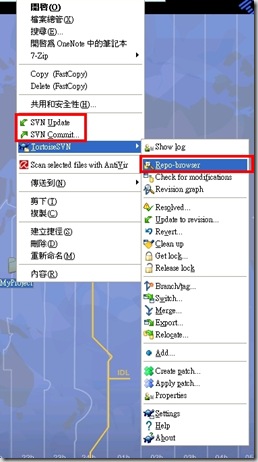
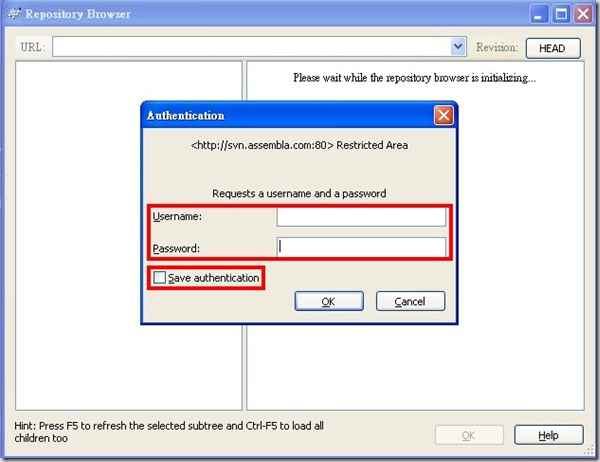
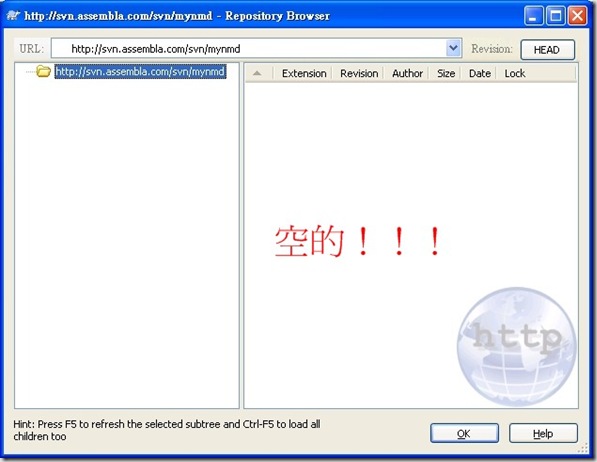
沒有留言:
張貼留言